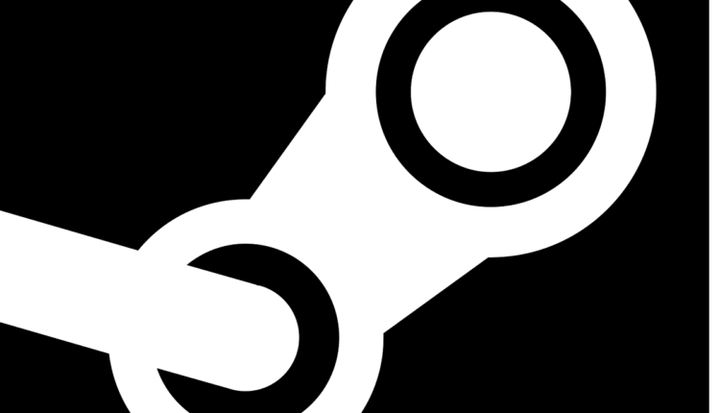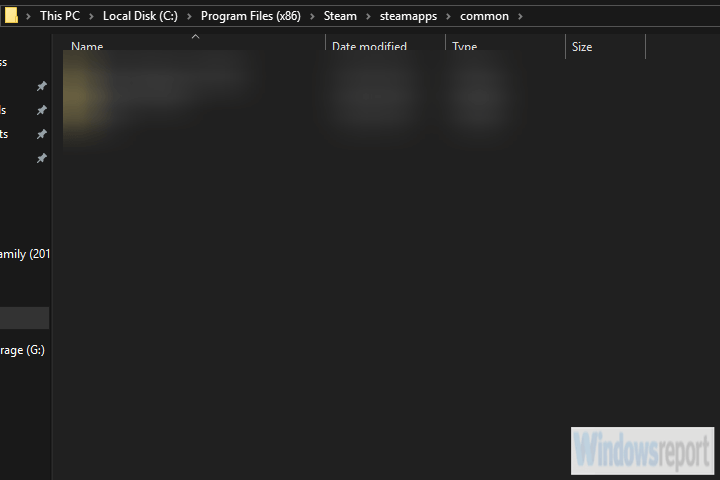Come disinstallare in modo sicuro i giochi Steam su Windows 10
Per risolvere vari problemi del PC, consigliamo DriverFix: questo software manterrà i tuoi driver attivi e funzionanti, proteggendoti così da errori comuni del computer e guasti hardware. Controlla ora tutti i tuoi driver in 3 semplici passaggi:
- Scarica DriverFix (file di download verificato).
- Fare clic su Avvia scansione per trovare tutti i driver problematici.
- Fare clic su Aggiorna driver per ottenere nuove versioni ed evitare malfunzionamenti del sistema.
- DriverFix è stato scaricato da 501.404 lettori questo mese.
Viviamo in un’era di distribuzione di giochi digitali e Steam è molto probabilmente il re della collina. Tuttavia, poiché i giochi diventano notevolmente più grandi, eliminare alcuni titoli che giochi raramente è un passaggio ovvio.
Questo, ovviamente, significa che dovrai scaricarli di nuovo in un secondo momento tramite Steam e, se hai un limite di dati, questo potrebbe essere un problema. In caso contrario e sei davvero a corto di spazio a causa di un dannato gioco che richiede 70 GB, ecco come disinstallare in modo sicuro i giochi Steam.
Come rimuovere i giochi Steam senza perdere alcun progresso
Primo metodo: usa il client Steam
Disinstallare i giochi tramite il client Steam è tanto semplice quanto l’installazione. Potrai comunque conservare i tuoi salvataggi, ma potresti anche eseguirne il backup. Non preoccuparti per i tuoi giochi, poiché saranno ancora disponibili per il download nella libreria.
Dopo aver eliminato tutti i contenuti locali e considerando quanto sono grandi i titoli moderni, questo ti darà molto spazio di archiviazione gratuito.
Ma, senza ulteriori indugi, ecco come disinstallare in sicurezza un gioco Steam tramite il client desktop Steam:
- Apri il client Steam.
- Apri libreria.
- Fai clic con il pulsante destro del mouse sul gioco che desideri disinstallare e scegli Disinstalla dal menu contestuale.
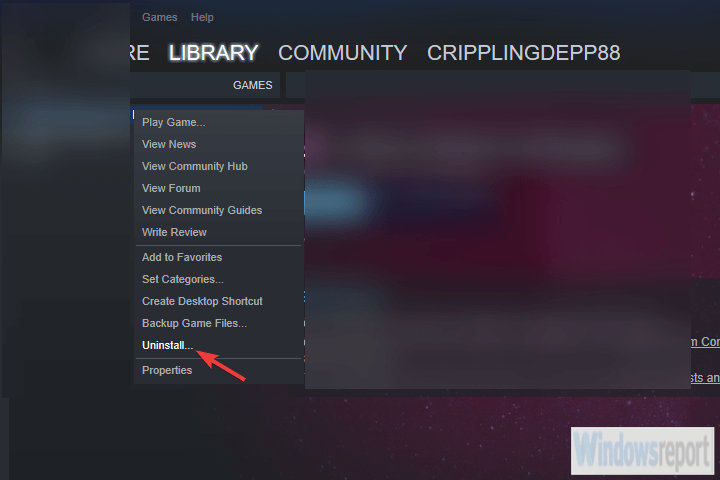
- Conferma la selezione e dovresti essere a posto.
Secondo metodo: prova l’approccio manuale
D’altra parte, se preferisci evitare il client desktop Steam, la disinstallazione dei giochi dal pannello di controllo di Windows non è un’opzione. Tuttavia, poiché sono ancora archiviati sul disco rigido, è possibile eliminarli come qualsiasi altra cartella o file.
L’unica cosa che vale la pena sapere è la posizione in cui Steam memorizza i giochi a livello locale.
Ecco come rimuovere in sicurezza un gioco Steam a mano:
- Chiudi il gioco e il client Steam.
- Passa a Programmi (archiviati nella partizione di sistema, di solito C :).
- Apri Steam, quindi steamapps e, infine, Common.
![Come disinstallare in modo sicuro i giochi Steam su Windows 10]()
- Elimina la cartella del gioco che desideri rimuovere.
E se desideri reinstallare il gioco che hai disinstallato in precedenza, segui questi passaggi:
- Apri il client Steam per Windows.
- Apri libreria.
- Scegli il gioco che desideri installare dalla libreria. Tutti i giochi acquistati si trovano nell’elenco del riquadro a sinistra.
- Fare clic sul gioco e quindi su Installa.
- Attendi che il client scarichi e installi il gioco.
In alternativa, puoi semplicemente cercare il gioco nella sezione Store e installarlo da lì.
Questo è tutto. L’unica cosa che resta è riaprire Steam e concentrarsi su qualcos’altro che vale la pena acquistare. Si spera che questa sia stata una lettura utile e se è davvero così, dicci nella sezione commenti qui sotto.
STORIE CORRELATE DA VERIFICARE: